运用 R语言 pheatmap 包绘制热图进阶部分
Posted
tags:
篇首语:本文由小常识网(cha138.com)小编为大家整理,主要介绍了运用 R语言 pheatmap 包绘制热图进阶部分相关的知识,希望对你有一定的参考价值。
参考技术A在EXCEL中整理好样本和物种的注释信息,当然这个需要依据你的具体需求来确定。
在RStudio 中使用 read.table 函数来导入行或列的分组注释信息
注意: data.1是pheatmap包基础篇中介绍过使用z-score中心化和标准化的数据;
具体可以参考上一期内容
这是注释颜色,好像不是特别好看,根据自己美感慢慢调节
运用R语言 pheatmap 包绘制热图进阶部分的内容就到这结束了。
R包pheatmap:用参数一步步详细绘制热图
经常会想到用热图来展示某个基因或某些基因的表达量问题,今天用R中pheatmap包一步步绘制热图。
第一步:公众路径设置,调用包pheatmap,读取目的文件,查看文件。
1 rm(list=ls()) 2 setwd("D:/VIP/ARSTUDYLOCATION/heatmap/heatmap/") 3 getwd() 4 5 library(pheatmap) 6 library(ggplot2) 7 8 data <- read.table("test.FPKM.txt",header=T,row.names=1,sep=" ") 9 dim(data) 10 head(data)
第二步:逐步深入绘制热图(图1-图15)
一建热图(图1) p<-pheatmap(data) 设置标准化方向scale,对其横向标准化 p<-pheatmap(data,scale="row") 设置边框为白色,横向纵向聚类为无;border="white;cluster_cols = F;cluster_rows = F p<-pheatmap(data,scale="row",border="white",cluster_cols = F,cluster_rows = F)
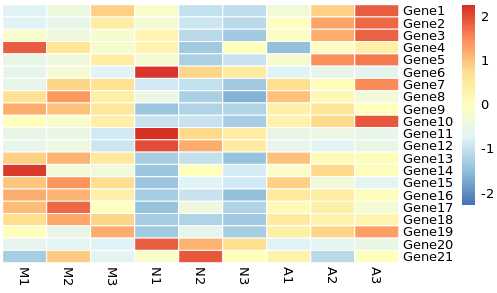
图1
去掉横纵坐标中的id;show_rownames = F,show_colnames = F(图2) p<-pheatmap(data,scale="row",show_rownames = F,show_colnames = F,border="white",cluster_cols = F,cluster_rows = F)
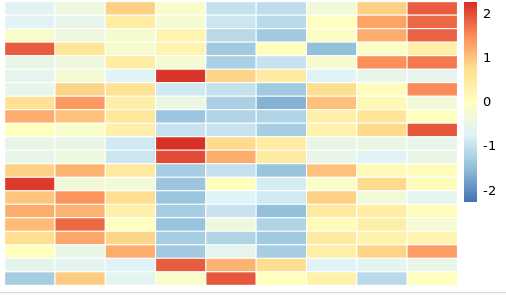
图2 去掉横轴和纵轴的名称
去掉右上角图例;legend = F(图3) p<-pheatmap(data,scale="row",show_rownames = F,show_colnames = F,legend = F,border="white",cluster_cols = F,cluster_rows = F)
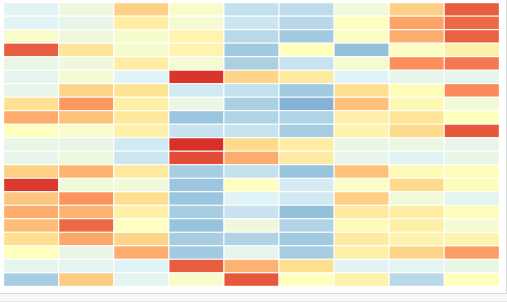
图3 将右上角的图例去掉
设置右上角图例的范围;legend_breaks=c(-1,1)(图4) p<-pheatmap(data,scale="row",legend_breaks=c(-1,0,1),show_rownames = F,show_colnames = F,legend = T,border="white",cluster_cols = F,cluster_rows = F) p<-pheatmap(data,scale="row",legend_breaks=c(-2,0,2),show_rownames = F,show_colnames = F,legend = T,border="white",cluster_cols = F,cluster_rows = F)
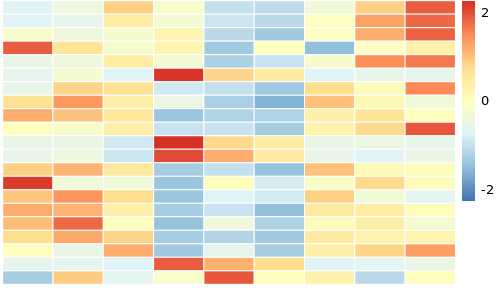
图4 更改图例范围
设置图中字的大小;fondsize(图5) #图表字体:命令:fondsize=2/8 p<-pheatmap(data,scale="row",fontsize = 2,show_rownames = T,show_colnames = T,legend = F,border="white",cluster_cols = F,cluster_rows = F) p2<-pheatmap(data,scale="row",fontsize = 8,show_rownames = T,show_colnames = T,legend = F,border="white",cluster_cols = F,cluster_rows = F)
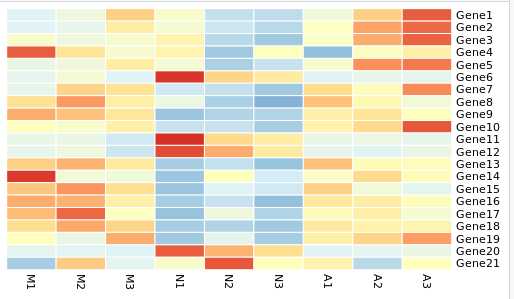
图5 设置字的大小
改变横向和纵向字体大小;fontsize_row = 8,fontsize_col=12 (图6) p<-pheatmap(data,scale="row",fontsize_row = 8,fontsize_col = 12,show_rownames = T,show_colnames = T,legend=T,border="white",cluster_cols = T,cluster_rows = T) p<-pheatmap(data,scale="row",fontsize_row = 12,fontsize_col = 8,show_rownames = T,show_colnames = T,legend=T,border="white",cluster_cols = T,cluster_rows = T)
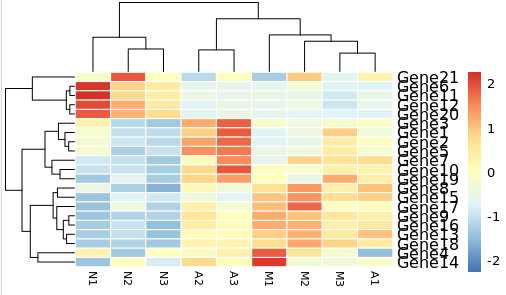
图6 改变横向和纵向字体的大小
设置横向纵向的树高;treeheight_col = 20,treeheight_row = 15(图7) p<-pheatmap(data,scale="row",border="white",cluster_cols = T,treeheight_col = 20,cluster_rows = T,treeheight_row = 15) p<-pheatmap(data,scale="row",border="white",cluster_cols = T,treeheight_col = 20,cluster_rows = T,treeheight_row = 20)
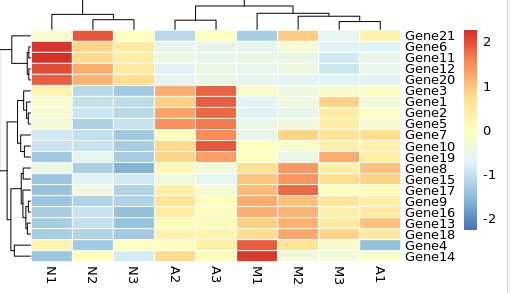
图7 设置横向和纵向聚类热图的树形高度